PROBLÈME
la liste déroulante ne s’affiche pas dans un XLSForm de Survey123 Connect for ArcGIS
Description
Après avoir copié des questions d’enquête depuis un XLSForm et les avoir collées dans une autre enquête dans Survey123 Connect for ArcGIS, il arrive que le bouton de liste déroulante de certaines cellules de questions collées n’affiche aucune liste.
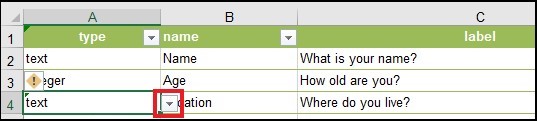
Cause
Ce problème se produit car les questions d’enquête collées dans le fichier XLSForm continuent de faire référence à la source initiale de validation des données à partir de laquelle les questions ont été copiées. Dans la plupart des cas, lorsque vous avez copié des questions d’enquête à partir d’un XLSForm republié dans Survey123 Connect for ArcGIS, la source de validation des données est préservée même après avoir collé les questions dans un autre XLSForm.
Solution ou alternative
Pour remédier à ce problème, assurez-vous que les questions collées dans le XLSForm font référence à la source de validation des données prévue. Pour ce faire, procédez comme suit :
Remarque : Dans cet exemple, le type de question dans la feuille de calcul « survey » doit faire référence à la liste des types de champ figurant dans la feuille de calcul « types ».
- Ouvrez le XLSForm. Dans la feuille calcul survey, sélectionnez la cellule, ou la colonne entière (si nécessaire), dont le bouton déroulant est désactivé.
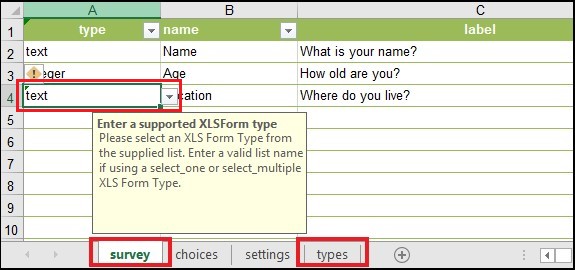
- Cliquez sur Données > Validation des données dans la section Outils de données.

- Dans la boîte de dialogue Validation des données, sous l’onglet Paramètres, cliquez sur le bouton de liste déroulante sous Autoriser et sélectionnez Liste.
- Cliquez sur le bouton de téléchargement
 en regard de la zone de texte Source.
en regard de la zone de texte Source. - Cliquez sur la feuille calcul types. Sous Field Types (Types de champ), mettez en surbrillance la plage de cellule à ajouter à la liste de la zone Source.
- Cliquez sur OK pour enregistrer les paramètres de validation des données.
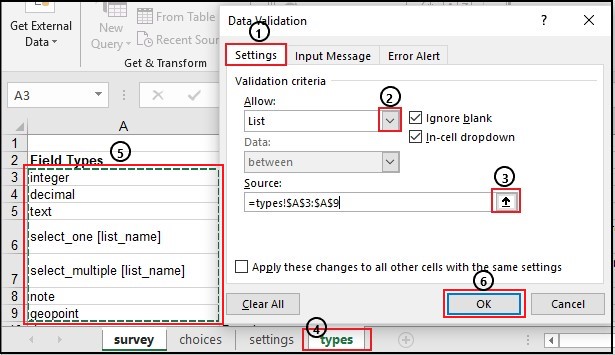
- Assurez-vous que le fait de cliquer sur le bouton de liste déroulante affiche la liste des options proposées.
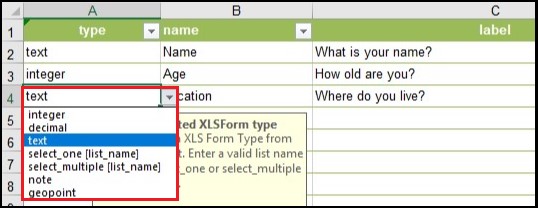
- Enregistrez le XLSForm.
ID d’article: 000020679
Obtenir de l’aide auprès des experts ArcGIS
Commencez à discuter maintenant

